windows批处理初级教程
- 格式:docx
- 大小:107.22 KB
- 文档页数:11
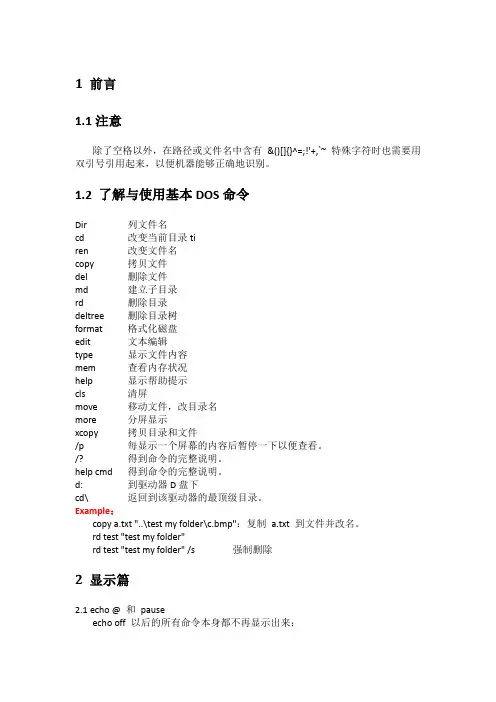
1 前言1.1注意除了空格以外,在路径或文件名中含有&()[]{}^=;!'+,`~ 特殊字符时也需要用双引号引用起来,以便机器能够正确地识别。
1.2 了解与使用基本DOS命令Dir 列文件名cd 改变当前目录tiren 改变文件名copy 拷贝文件del 删除文件md 建立子目录rd 删除目录deltree 删除目录树format 格式化磁盘edit 文本编辑type 显示文件内容mem 查看内存状况help 显示帮助提示cls 清屏move 移动文件,改目录名more 分屏显示xcopy 拷贝目录和文件/p 每显示一个屏幕的内容后暂停一下以便查看。
/? 得到命令的完整说明。
help cmd 得到命令的完整说明。
d: 到驱动器D盘下cd\ 返回到该驱动器的最顶级目录。
Example:copy a.txt "..\test my folder\c.bmp":复制a.txt 到文件并改名。
rd test "test my folder"rd test "test my folder" /s 强制删除2 显示篇2.1 echo @ 和pauseecho off 以后的所有命令本身都不再显示出来;@只是将当前那一行的命令不显示出来。
pause ,等同于将程序挂起,在按下任意键后才继续。
2.2 > 和>>:重定向和追加>nul可以让该命令的输出不显示。
2.3 title 和remTitle 改变当前命令提示符的标题名称。
Rem 注释。
:: 同rem。
提示:rem 与:: 的区别在于,rem 也是一种命令,在echo on 的情况下会被显示出来,而:: 却不会。
2.4 prompt :"提示符"3 赋值调用参数3.1 赋值3.1.1 给变量赋予一个文字字符串的值说到赋值,就得先弄懂set 这条命令。
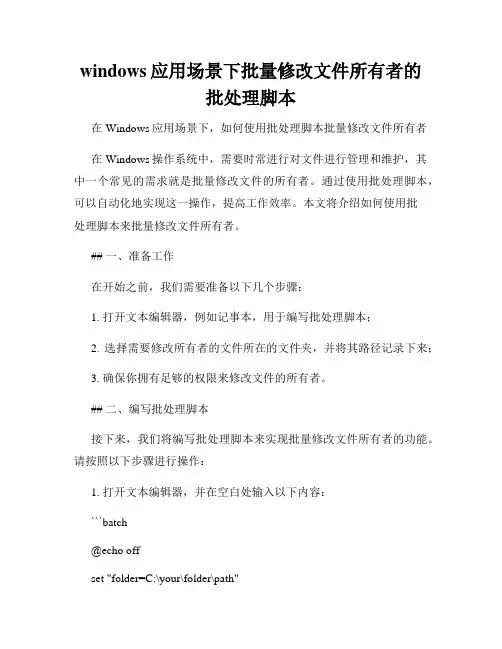
windows应用场景下批量修改文件所有者的批处理脚本在Windows应用场景下,如何使用批处理脚本批量修改文件所有者在Windows操作系统中,需要时常进行对文件进行管理和维护,其中一个常见的需求就是批量修改文件的所有者。
通过使用批处理脚本,可以自动化地实现这一操作,提高工作效率。
本文将介绍如何使用批处理脚本来批量修改文件所有者。
## 一、准备工作在开始之前,我们需要准备以下几个步骤:1. 打开文本编辑器,例如记事本,用于编写批处理脚本;2. 选择需要修改所有者的文件所在的文件夹,并将其路径记录下来;3. 确保你拥有足够的权限来修改文件的所有者。
## 二、编写批处理脚本接下来,我们将编写批处理脚本来实现批量修改文件所有者的功能。
请按照以下步骤进行操作:1. 打开文本编辑器,并在空白处输入以下内容:```batch@echo offset "folder=C:\your\folder\path"set "newOwner=NewOwner"icacls "%folder%" /setowner "%newOwner%" /t /c```2. 请将`C:\your\folder\path`替换为你要修改所有者的文件夹路径。
例如,如果你要修改`D:\MyFiles`文件夹下所有文件的所有者,则将路径替换为`D:\MyFiles`;3. 将`NewOwner`替换为你想要设置的新所有者的用户名;4. 将上述内容保存为`.bat`文件,例如`change_owner.bat`。
## 三、运行批处理脚本完成编写批处理脚本后,我们将进行以下步骤来运行它:1. 双击运行`change_owner.bat`文件;2. 批处理脚本将会自动执行,修改指定文件夹下所有文件的所有者为设定的新所有者;3. 若文件较多,该操作可能需要一些时间,请耐心等待。
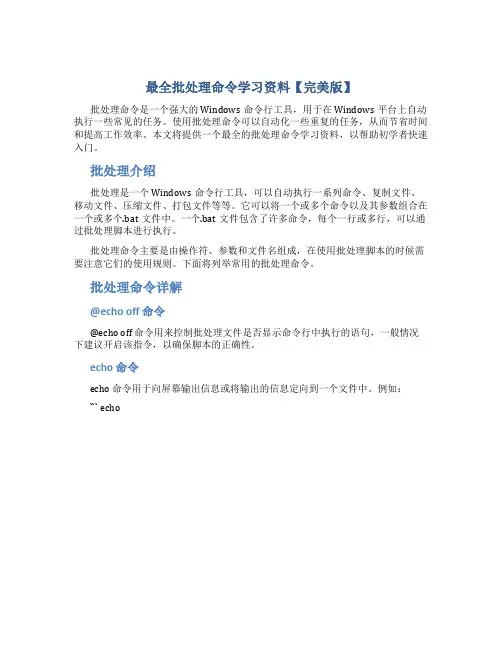
最全批处理命令学习资料【完美版】
批处理命令是一个强大的Windows命令行工具,用于在Windows平台上自动执行一些常见的任务。
使用批处理命令可以自动化一些重复的任务,从而节省时间和提高工作效率。
本文将提供一个最全的批处理命令学习资料,以帮助初学者快速入门。
批处理介绍
批处理是一个Windows命令行工具,可以自动执行一系列命令、复制文件、移动文件、压缩文件、打包文件等等。
它可以将一个或多个命令以及其参数组合在一个或多个.bat文件中。
一个.bat文件包含了许多命令,每个一行或多行,可以通过批处理脚本进行执行。
批处理命令主要是由操作符、参数和文件名组成,在使用批处理脚本的时候需要注意它们的使用规则。
下面将列举常用的批处理命令。
批处理命令详解
@echo off 命令
@echo off 命令用来控制批处理文件是否显示命令行中执行的语句,一般情况下建议开启该指令,以确保脚本的正确性。
echo 命令
echo 命令用于向屏幕输出信息或将输出的信息定向到一个文件中。
例如:
``` echo。
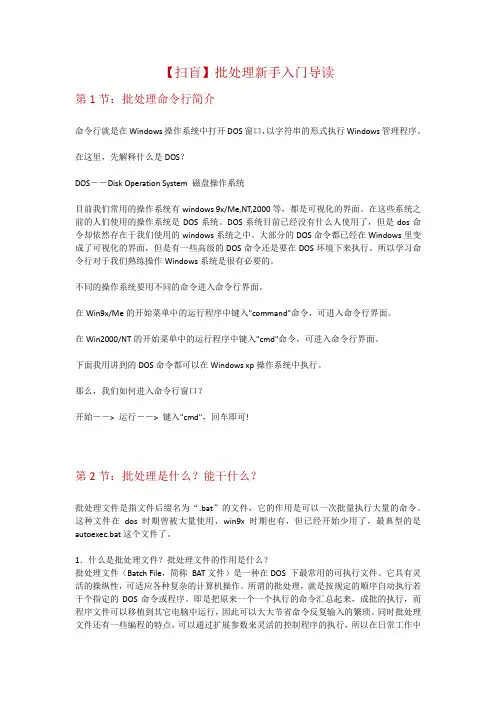
【扫盲】批处理新手入门导读第1节:批处理命令行简介命令行就是在Windows操作系统中打开DOS窗口,以字符串的形式执行Windows管理程序。
在这里,先解释什么是DOS?DOS――Disk Operation System 磁盘操作系统目前我们常用的操作系统有windows 9x/Me,NT,2000等,都是可视化的界面。
在这些系统之前的人们使用的操作系统是DOS系统。
DOS系统目前已经没有什么人使用了,但是dos命令却依然存在于我们使用的windows系统之中。
大部分的DOS命令都已经在Windows里变成了可视化的界面,但是有一些高级的DOS命令还是要在DOS环境下来执行。
所以学习命令行对于我们熟练操作Windows系统是很有必要的。
不同的操作系统要用不同的命令进入命令行界面。
在Win9x/Me的开始菜单中的运行程序中键入"command"命令,可进入命令行界面。
在Win2000/NT的开始菜单中的运行程序中键入"cmd"命令,可进入命令行界面。
下面我用讲到的DOS命令都可以在Windows xp操作系统中执行。
那么,我们如何进入命令行窗口?开始――> 运行――> 键入"cmd",回车即可!第2节:批处理是什么?能干什么?批处理文件是指文件后缀名为“.bat”的文件,它的作用是可以一次批量执行大量的命令。
这种文件在dos时期曾被大量使用,win9x时期也有,但已经开始少用了,最典型的是autoexec.bat这个文件了。
1.什么是批处理文件?批处理文件的作用是什么?批处理文件(Batch File,简称BAT文件)是一种在DOS 下最常用的可执行文件。
它具有灵活的操纵性,可适应各种复杂的计算机操作。
所谓的批处理,就是按规定的顺序自动执行若干个指定的DOS命令或程序。
即是把原来一个一个执行的命令汇总起来,成批的执行,而程序文件可以移植到其它电脑中运行,因此可以大大节省命令反复输入的繁琐。
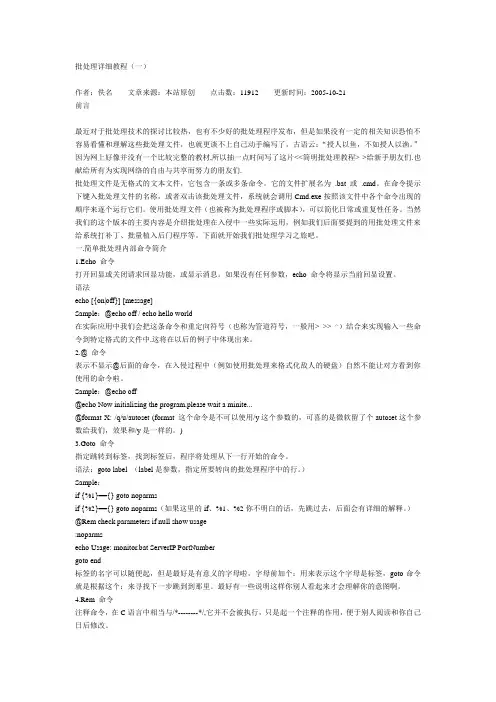
批处理详细教程(一)作者:佚名文章来源:本站原创点击数:11912 更新时间:2005-10-21前言最近对于批处理技术的探讨比较热,也有不少好的批处理程序发布,但是如果没有一定的相关知识恐怕不容易看懂和理解这些批处理文件,也就更谈不上自己动手编写了,古语云:“授人以鱼,不如授人以渔。
”因为网上好像并没有一个比较完整的教材,所以抽一点时间写了这片<<简明批处理教程> >给新手朋友们.也献给所有为实现网络的自由与共享而努力的朋友们.批处理文件是无格式的文本文件,它包含一条或多条命令。
它的文件扩展名为.bat 或.cmd。
在命令提示下键入批处理文件的名称,或者双击该批处理文件,系统就会调用Cmd.exe按照该文件中各个命令出现的顺序来逐个运行它们。
使用批处理文件(也被称为批处理程序或脚本),可以简化日常或重复性任务。
当然我们的这个版本的主要内容是介绍批处理在入侵中一些实际运用,例如我们后面要提到的用批处理文件来给系统打补丁、批量植入后门程序等。
下面就开始我们批处理学习之旅吧。
一.简单批处理内部命令简介1.Echo 命令打开回显或关闭请求回显功能,或显示消息。
如果没有任何参数,echo 命令将显示当前回显设置。
语法echo [{on|off}] [message]Sample:@echo off / echo hello world在实际应用中我们会把这条命令和重定向符号(也称为管道符号,一般用> >> ^)结合来实现输入一些命令到特定格式的文件中.这将在以后的例子中体现出来。
2.@ 命令表示不显示@后面的命令,在入侵过程中(例如使用批处理来格式化敌人的硬盘)自然不能让对方看到你使用的命令啦。
Sample:@echo off@echo Now initializing the program,please wait a minite...@format X: /q/u/autoset (format 这个命令是不可以使用/y这个参数的,可喜的是微软留了个autoset这个参数给我们,效果和/y是一样的。

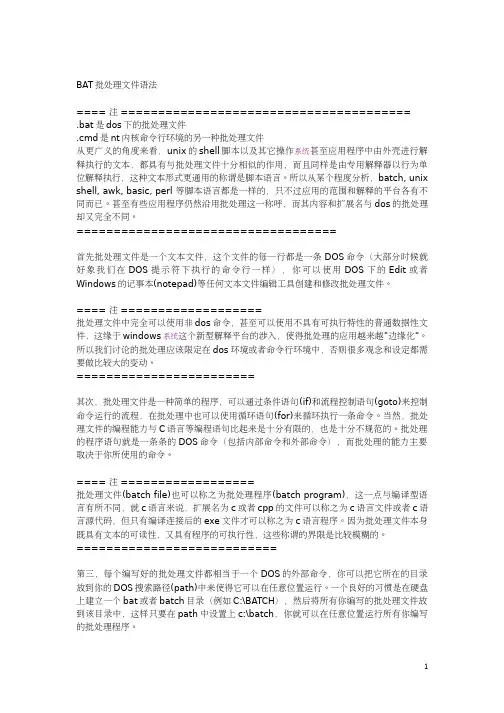
BAT批处理文件语法==== 注=======================================.bat是dos下的批处理文件.cmd是nt内核命令行环境的另一种批处理文件从更广义的角度来看,unix的shell脚本以及其它操作系统甚至应用程序中由外壳进行解释执行的文本,都具有与批处理文件十分相似的作用,而且同样是由专用解释器以行为单位解释执行,这种文本形式更通用的称谓是脚本语言。
所以从某个程度分析,batch, unix shell, awk, basic, perl 等脚本语言都是一样的,只不过应用的范围和解释的平台各有不同而已。
甚至有些应用程序仍然沿用批处理这一称呼,而其内容和扩展名与dos的批处理却又完全不同。
===================================首先批处理文件是一个文本文件,这个文件的每一行都是一条DOS命令(大部分时候就好象我们在DOS提示符下执行的命令行一样),你可以使用DOS下的Edit或者Windows的记事本(notepad)等任何文本文件编辑工具创建和修改批处理文件。
==== 注===================批处理文件中完全可以使用非dos命令,甚至可以使用不具有可执行特性的普通数据性文件,这缘于windows系统这个新型解释平台的涉入,使得批处理的应用越来越"边缘化"。
所以我们讨论的批处理应该限定在dos环境或者命令行环境中,否则很多观念和设定都需要做比较大的变动。
========================其次,批处理文件是一种简单的程序,可以通过条件语句(if)和流程控制语句(goto)来控制命令运行的流程,在批处理中也可以使用循环语句(for)来循环执行一条命令。
当然,批处理文件的编程能力与C语言等编程语句比起来是十分有限的,也是十分不规范的。
批处理的程序语句就是一条条的DOS命令(包括内部命令和外部命令),而批处理的能力主要取决于你所使用的命令。
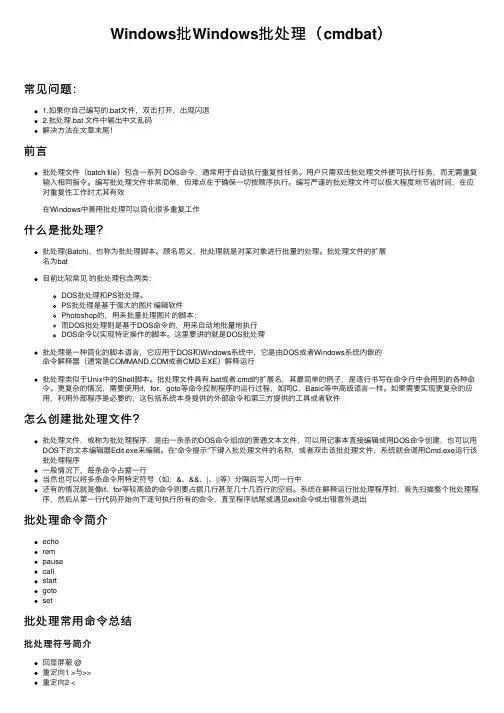
Windows批Windows批处理(cmdbat)常见问题:1.如果你⾃⼰编写的.bat⽂件,双击打开,出现闪退2.批处理.bat ⽂件中输出中⽂乱码解决⽅法在⽂章末尾!前⾔批处理⽂件(batch file)包含⼀系列 DOS命令,通常⽤于⾃动执⾏重复性任务。
⽤户只需双击批处理⽂件便可执⾏任务,⽽⽆需重复输⼊相同指令。
编写批处理⽂件⾮常简单,但难点在于确保⼀切按顺序执⾏。
编写严谨的批处理⽂件可以极⼤程度地节省时间,在应对重复性⼯作时尤其有效在Windows中善⽤批处理可以简化很多重复⼯作什么是批处理?批处理(Batch),也称为批处理脚本。
顾名思义,批处理就是对某对象进⾏批量的处理。
批处理⽂件的扩展名为bat⽬前⽐较常见的批处理包含两类:DOS批处理和PS批处理。
PS批处理是基于强⼤的图⽚编辑软件Photoshop的,⽤来批量处理图⽚的脚本;⽽DOS批处理则是基于DOS命令的,⽤来⾃动地批量地执⾏DOS命令以实现特定操作的脚本。
这⾥要讲的就是DOS批处理批处理是⼀种简化的脚本语⾔,它应⽤于DOS和Windows系统中,它是由DOS或者Windows系统内嵌的命令解释器(通常是或者CMD.EXE)解释运⾏批处理类似于Unix中的Shell脚本。
批处理⽂件具有.bat或者.cmd的扩展名,其最简单的例⼦,是逐⾏书写在命令⾏中会⽤到的各种命令。
更复杂的情况,需要使⽤if,for,goto等命令控制程序的运⾏过程,如同C,Basic等中⾼级语⾔⼀样。
如果需要实现更复杂的应⽤,利⽤外部程序是必要的,这包括系统本⾝提供的外部命令和第三⽅提供的⼯具或者软件怎么创建批处理⽂件?批处理⽂件,或称为批处理程序,是由⼀条条的DOS命令组成的普通⽂本⽂件,可以⽤记事本直接编辑或⽤DOS命令创建,也可以⽤DOS下的⽂本编辑器Edit.exe来编辑。
在“命令提⽰”下键⼊批处理⽂件的名称,或者双击该批处理⽂件,系统就会调⽤Cmd.exe运⾏该批处理程序⼀般情况下,每条命令占据⼀⾏当然也可以将多条命令⽤特定符号(如:&、&&、|、||等)分隔后写⼊同⼀⾏中还有的情况就是像if、for等较⾼级的命令则要占据⼏⾏甚⾄⼏⼗⼏百⾏的空间。
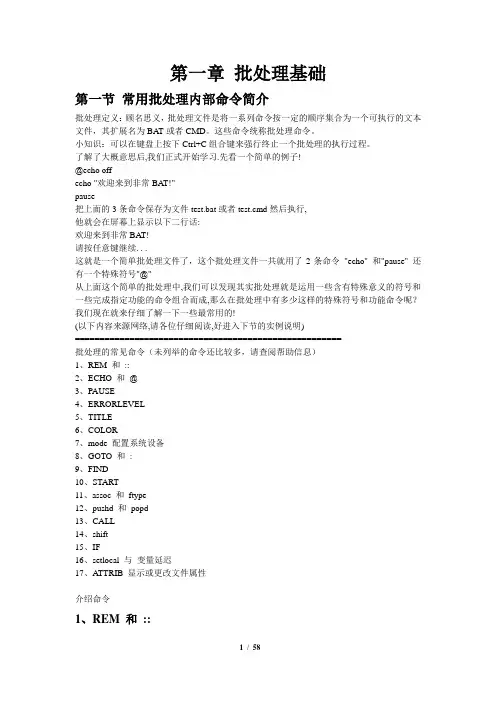
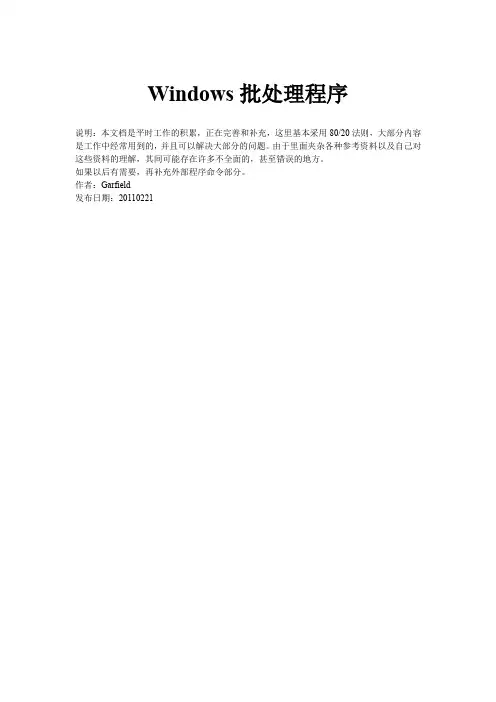
Windows批处理程序说明:本文档是平时工作的积累,正在完善和补充,这里基本采用80/20法则,大部分内容是工作中经常用到的,并且可以解决大部分的问题。
由于里面夹杂各种参考资料以及自己对这些资料的理解,其间可能存在许多不全面的,甚至错误的地方。
如果以后有需要,再补充外部程序命令部分。
作者:Garfield发布日期:20110221目录第一章批处理介绍 (5)1概述 (5)2程序规范 (5)第二章批处理初级 (6)1简单命令 (6)1.1 ECHO (6)1.2 REM (6)1.3 PAUSE (6)1.4 TITLE (6)1.5 COLOR (7)1.6 GOTO (7)1.7 TYPE (7)1.8 RD (7)1.9 REN (8)2复杂命令 (8)2.1 CD (8)2.1.1同一分区切换 (8)2.1.2不同分区的切换 (9)2.1.3得到当前路径信息 (9)2.2 ATTRIB (9)2.2.1语法 (9)2.2.2用法 (9)2.3 DEL (10)2.3.1语法 (10)2.3.2用法 (10)2.4 COPY (11)2.4.1语法 (11)2.4.2复制单个文件 (11)2.4.3复制多个文件 (11)2.4.4合并文件 (11)2.5 XCOPY (12)2.5.1语法 (12)2.5.2用法 (13)2.6 MD (13)2.6.1语法 (13)2.6.2用法 (13)2.7 MOVE (13)2.7.1语法 (13)2.7.2用法 (14)2.8 FIND (14)2.8.1语法 (14)2.8.2用法 (15)2.9 FINDSTR (15)2.9.2基本用法 (16)2.9.3通配符和重复符规则 (16)2.9.4行首、行尾符规则 (17)2.9.5字符集规则 (17)2.9.6减法规则 (17)2.9.7单词前缀后缀定位规则 (18)2.9.8转义符 (18)3常用符号 (18)3.1重定向符 (18)3.1.1 > (18)3.1.2 >> (18)3.1.3 < (19)3.1.4 >& (19)3.1.5 <& (19)3.2管道命令符 (19)3.3组合命令 (19)3.3.1 & (19)3.3.2 && (20)3.3.3 || (20)3.4变量引导符% (20)3.5 @ (20)3.6其他符号 (21)3.6.1转义字符^ (21)3.6.2界定符“” (21)3.6.3逗号, (22)3.6.4分号; (22)3.6.5括号() (22)3.6.6感叹号! (22)3.6.7文件通配符 (22)3.6.8参数开关引导符/ (23)3.6.9 批处理标签引导符: (23)3.6.10程序注释符:: (23)3.6.11参数界定符 (23)3.6.12命令行结束符 (23)第三章批处理高级 (24)1 IF (24)1.1 IF语法 (24)1.1.1 IF基本语法 (24)1.1.2带ELSE的IF语法 (24)1.2 IF用法 (24)1.2.1第一种用法 (24)1.2.2第二种用法 (25)1.2.3第三种用法 (25)1.2.5第五种用法 (26)2 SET (26)2.1用SET命令定义变量 (26)2.2用SET命令进行计算 (27)2.3用SET命令处理字符串 (27)2.3.1字符串替换 (27)2.3.2字符串截取 (28)3 FOR (29)3.1基本语法 (29)3.2变量 (30)3.3参数/D (31)3.4参数/R (32)3.5参数/L (32)3.6参数/F (32)3.6.1基本用法 (33)3.6.2切分字符串 (33)3.6.3定点提取 (34)3.6.4跳过无关内容 (35)3.6.5忽略以指定字符打头的行 (35)3.6.6使用usebackq (35)3.6.7该使用for /f 的哪种句式? (35)4变量 (36)4.1系统变量 (36)4.1.1普通系统变量 (36)4.1.2特殊系统变量 (37)4.2延迟变量 (37)4.2.1什么是延迟环境变量扩展 (37)4.2.2变量延迟详解 (38)5 Windwos网络命令 (40)5.1 NET USE (40)第四章外部程序命令 (42)1 WINRAR (42)2 FTP (42)3终止子进程 (42)1概述批处理程序是将一系列命令按一定的顺序组成一个可执行的文本文件,其扩展名为BAT 或者CMD,这些命令统称批处理命令。
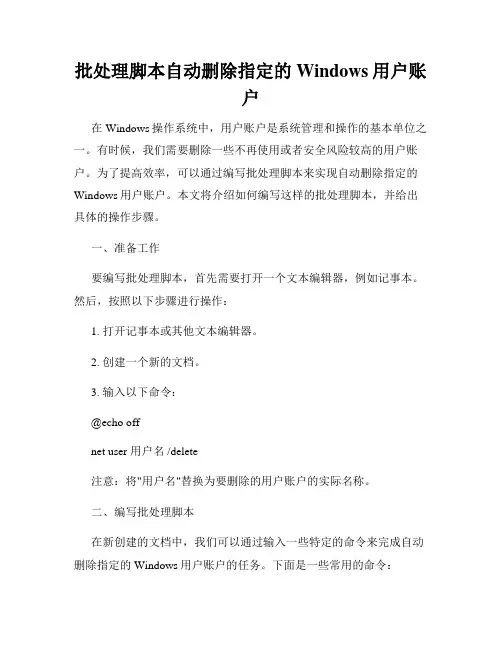
批处理脚本自动删除指定的Windows用户账户在Windows操作系统中,用户账户是系统管理和操作的基本单位之一。
有时候,我们需要删除一些不再使用或者安全风险较高的用户账户。
为了提高效率,可以通过编写批处理脚本来实现自动删除指定的Windows用户账户。
本文将介绍如何编写这样的批处理脚本,并给出具体的操作步骤。
一、准备工作要编写批处理脚本,首先需要打开一个文本编辑器,例如记事本。
然后,按照以下步骤进行操作:1. 打开记事本或其他文本编辑器。
2. 创建一个新的文档。
3. 输入以下命令:@echo offnet user 用户名 /delete注意:将"用户名"替换为要删除的用户账户的实际名称。
二、编写批处理脚本在新创建的文档中,我们可以通过输入一些特定的命令来完成自动删除指定的Windows用户账户的任务。
下面是一些常用的命令:1. "@echo off":关闭脚本的回显功能,使得在脚本运行时不会显示具体的命令行内容。
2. "net user 用户名 /delete":删除指定的Windows用户账户。
需要将"用户名"替换为要删除的用户账户的实际名称。
请注意,在编写脚本时,一定要确保命令的正确性和准确性。
如果删除一个错误的用户账户,可能会造成一些不可逆的后果,请谨慎操作。
三、保存和运行批处理脚本在完成批处理脚本的编写之后,我们需要将其保存为一个批处理脚本文件,以便随时运行。
1. 点击文本编辑器的"文件"菜单,选择"另存为"。
2. 在文件保存对话框中,选择保存位置,并将文件类型更改为"All Files"。
3. 输入文件名,并保持扩展名为".bat"(例如,"delete_user.bat")。
4. 点击"保存"按钮,将批处理脚本保存为一个可执行的文件。
如何使用Windows CMD命令创建批处理文件在Windows操作系统中,命令提示符(CMD)是一个强大的工具,可以让用户通过命令行界面与计算机进行交互。
其中,批处理文件是一种包含一系列CMD 命令的文本文件,可以用于自动化执行一系列任务。
本文将介绍如何使用Windows CMD命令创建批处理文件。
一、创建批处理文件的基本步骤创建批处理文件的基本步骤如下:1. 打开文本编辑器:在Windows资源管理器中,右键点击任意位置,选择“新建”->“文本文档”来创建一个新的文本文件。
2. 编写CMD命令:在文本编辑器中,输入CMD命令,每行一个命令。
可以使用各种CMD命令,如创建文件夹、复制文件、删除文件等。
3. 保存文件:点击文本编辑器的“文件”菜单,选择“保存”或“另存为”,将文件保存为批处理文件(以.bat或.cmd为扩展名)。
4. 运行批处理文件:双击批处理文件,或在CMD窗口中输入批处理文件的路径和文件名,按下回车键即可执行其中的CMD命令。
二、CMD命令示例以下是一些常用的CMD命令示例,可以在批处理文件中使用:1. 创建文件夹:使用“mkdir”命令可以创建一个新的文件夹。
例如,输入“mkdir C:\NewFolder”可以在C盘根目录下创建一个名为“NewFolder”的文件夹。
2. 复制文件:使用“copy”命令可以复制文件。
例如,输入“copyC:\SourceFile.txt D:\DestinationFolder”可以将C盘根目录下的“SourceFile.txt”复制到D盘的“DestinationFolder”文件夹中。
3. 删除文件:使用“del”命令可以删除文件。
例如,输入“del C:\OldFile.txt”可以删除C盘根目录下的“OldFile.txt”。
4. 执行程序:使用程序的路径和文件名可以执行程序。
例如,输入“C:\Program Files\MyProgram.exe”可以执行名为“MyProgram”的程序。
Windows应用场景下批量设置文件属性的批处理脚本批处理脚本在Windows应用场景中被广泛使用,它能够自动化完成一系列复杂的任务。
本文将介绍如何使用批处理脚本来批量设置文件属性,以提高工作效率。
一、了解文件属性在使用批处理脚本批量设置文件属性之前,我们需要了解一些基本的文件属性。
在Windows系统中,每个文件都有一些属性,如文件的只读属性、隐藏属性和系统文件属性等。
了解和理解这些属性对于正确设置文件属性非常重要。
二、创建批处理脚本1. 打开文本编辑器首先,我们需要打开一个文本编辑器,如记事本。
2. 写入批处理命令在文本编辑器中,我们可以开始编写批处理脚本。
下面是一个例子:```batch@echo offsetlocalREM 设置变量,指定要设置属性的文件夹路径set folder=C:\Path\to\folderREM 设置属性attrib +r +h +s %folder%\*.*endlocal```在上面的例子中,我们使用了`attrib`命令来设置文件夹中所有文件的只读、隐藏和系统文件属性。
3. 保存批处理脚本在编写完批处理脚本后,我们需要将其保存为批处理文件。
选择“文件”->“另存为”,将文件保存为`script.bat`(文件名可以根据需要自行更改),并选择文件类型为“所有文件”。
三、运行批处理脚本当批处理脚本准备就绪后,我们可以运行它来批量设置文件属性。
按照以下步骤来执行批处理脚本:1. 右键单击批处理脚本文件(`script.bat`),选择“以管理员身份运行”。
2. 命令提示符窗口将出现并显示脚本执行的过程。
稍等片刻,批处理脚本将完成设置文件属性的操作。
3. 在设置文件夹中查看文件的属性,您会发现它们已被正确设置。
四、注意事项在使用批处理脚本批量设置文件属性时,有几个注意事项需要注意:1. 确保您具有足够的权限来修改文件属性。
在运行批处理脚本之前,最好以管理员身份运行。
批处理BAT命令教程批处理(Batch)是一种在Windows操作系统下执行批量命令的脚本编程语言。
通过批处理,用户可以一次性执行多个命令,并且可以自动化执行这些命令,提高了工作效率。
本文将为大家介绍一些常用的BAT命令,以帮助初学者快速上手。
1. echo命令:用于在屏幕上显示文本。
语法:echo 文本内容。
例如:echo Hello World2. cls命令:用于清屏。
语法:cls3. cd命令:用于切换目录。
语法:cd 目录路径。
例如:cdC:\Windows4. dir命令:用于列出当前目录下的文件和子目录。
语法:dir5. md命令:用于创建新的目录。
语法:md 目录名。
例如:md NewFolder6. rd命令:用于删除目录。
语法:rd 目录名。
例如:rd NewFolder7. copy命令:用于复制文件。
语法:copy 源文件目标文件。
例如:copy file1.txt file2.txt8. del命令:用于删除文件。
语法:del 文件名。
例如:delfile.txt9. ren命令:用于重命名文件。
语法:ren 原文件名新文件名。
例如:ren file1.txt file2.txt10. move命令:用于移动文件或文件夹。
语法:move 源文件(夹)目标路径。
例如:move file.txt C:\NewFolder11. start命令:用于启动新的程序窗口。
语法:start 程序名。
例如:start notepad.exe12. pause命令:用于暂停批处理的执行。
语法:pause13. if命令:用于条件判断。
语法:if 条件命令。
例如:if exist file.txt echo 文件存在14. for命令:用于循环执行命令。
语法:for 变量 in (列表) 命令。
例如:for %%a in (1 2 3) do echo %%a15. set命令:用于设置和显示环境变量。
WINDOWS批处理命令详解教程WINDOWS批处理命令详解教程这篇文章的内容如下:最近好多猜测弱口令的病毒在网上流行,比如前段时间闹得很厉害的Worm.Dvldr 蠕虫就是一个典型。
这些病毒有个共同点就是利用批处理来进行ipc$连接,从而来猜测管理员的口令达到控制服务器的目的。
病毒由几个文件和几个复杂的批处理组成。
批处理算不上真正意义上的编程,但是它的一些思想和编程比较近似。
通过在网上和一些初学的朋友交流,发现他们对于批处理很感兴趣,多多少少了解一些命令的用法,但缺乏比较系统的了解,所以特意写下这篇教程,好让感兴趣的朋友对批处理有个整体的认识,并能通过该教程举一反三,写出自己的批处理。
该教程一共分为4大部分,第一部分是批处理的专用命令,第二部分是特殊的符号与批处理,第三部分是批处理与变量,第四部分是完整案例。
因为教程比较长,所有在杂志上我们将分为两次连载,本期首先刊登一、二两部分,敬请读者注意。
第一部分:批处理的专用命令批处理文件是将一系列命令按一定的顺序集合为一个可执行的文本文件,其扩展名为BAT。
这些命令统称批处理命令,下面我就来给大家介绍一下批处理的命令。
1、REMREM 是个注释命令一般是用来给程序加上注解的,该命令后的内容在程序执行的时候将不会被显示和执行。
例:REM 你现在看到的就是注解,这一句将不会被执行。
在以后的例子中解释的内容都REM 会放在REM 后面。
请大家注意。
WINDOWS批处理命令详解教程这篇文章的内容如下:2、ECHOECHO 是一个回显命令主要参数有OFF和ON,一般用ECHO message来显示一个特定的消息。
例:Echo offRem 以上代表关闭回显即不显示所执行的命令Echo 这个就是消息。
Rem 以上代表显示“这就是消息”这列字符执行结果:C:\\>ECHO.BAT这个就是消息。
3、GOTOGOTO 即为跳转的意思。
在批处理中允许以“:XXX”来构建一个标号然后用GOTO :标号直接来执行标号后的命令。
教你在Windows CMD中执行批处理脚本的步骤在Windows操作系统中,CMD(命令提示符)是一个强大而实用的工具,它可以帮助我们执行各种任务和操作。
其中,批处理脚本是一种非常常见和有用的功能,它可以让我们自动化执行一系列的命令和操作。
本文将为大家介绍在Windows CMD中执行批处理脚本的步骤。
首先,我们需要创建一个批处理脚本文件。
批处理脚本文件是一个文本文件,以`.bat`或`.cmd`为扩展名。
我们可以使用任何文本编辑器来创建这个文件,比如记事本。
在创建脚本文件时,我们需要了解一些基本的CMD命令语法和规则。
接下来,我们需要在脚本文件中编写要执行的命令。
可以根据具体需求,编写一系列的CMD命令,每个命令占一行。
这些命令可以是任何CMD命令,比如创建文件夹、复制文件、运行程序等等。
在编写命令时,我们需要注意命令的顺序和逻辑,确保它们按照我们的意图正确执行。
在脚本文件中,我们还可以使用一些特殊的符号和命令来增加脚本的灵活性和功能。
比如,使用`@echo off`命令可以关闭命令提示符窗口中的命令回显,使脚本执行时更加清晰和简洁。
另外,使用`pause`命令可以在脚本执行完毕后暂停,以便我们查看执行结果。
当脚本文件编写完成后,我们可以保存并关闭它。
接下来,我们需要打开CMD窗口,进入到脚本文件所在的目录。
可以使用`cd`命令来切换目录,比如`cd C:\Scripts`。
确保我们在正确的目录下,然后可以输入脚本文件的名称来执行它,比如`script.bat`。
在执行脚本时,我们可以观察到CMD窗口中显示了脚本执行的过程和结果。
如果我们在脚本中使用了`pause`命令,脚本执行完毕后会暂停,直到我们按下任意键才会继续执行。
这样,我们就可以方便地查看脚本执行的结果和可能出现的错误信息。
在执行脚本时,我们还可以使用一些CMD命令来控制脚本的执行过程。
比如,使用`echo`命令可以在脚本执行时输出一些提示信息,帮助我们了解脚本的执行进度。
w i n d o w s批处理初级教程 Prepared on 24 November 2020前一阵子使用WIN7的时候,忽然出现图标缓存的问题。
去网上搜了下解决方案,发现一个比较好的处理步骤。
原文我已经忘记了,后来在年三十的晚上,顿觉很无聊,就按照印象中的代码,写了一个小的批处理文件。
具体参考(此处插入百度文库的那篇文章地址)。
后来觉得批处理挺好玩的,趁在家休息的这些日子,系统学习一下批处理的语法以及应用。
批处理命令通俗的讲就是平时我们见到的那些".bat"为后缀的文件,它们可以不断的重读执行命令,实现windows的自动管理,可以将用户从重复、繁琐、复杂的管理任务中解放出来,事半功倍。
Windows中常用的批处理程序应用范围主要是:文件/文件夹管理、系统启动与关闭、个性化桌面环境、个性化IE、个性化资源管理器、系统优化、系统维护与管理、系统安全、网络管理与安全、组策略与MMC的应用和其他一些高级应用。
一般而言,创建批处理文件最好的方式是使用记事本编辑保存文件。
即在记事本中写代码,然后保存的时候以".bat"作为后缀即可。
看一个例子,以初步接触批处理小程序。
为演示方便,PC机选择目前最为大众化的MicrosoftWindowsXP作为操作系统。
(1)在windows下按【Win+R】键,在弹出的"运行"对话框中输入"notepad"(2)在文本文件里输入(3)保存批处理文件(4)接下来就是运行这个批处理文件。
初学者编写的小程序推荐在DOS下面运行,等已经可以独立的编写稍微复杂程序的时候在找到这个批处理文件,然后直接打开就可以了。
在windows下按【Win+R】键,在弹出的"运行"对话框中输入"cmd",并转到存储""的目录下,这里就是指的是D盘。
运行,就会出现下面的结果如果直接选择打开"",就会出现下面的界面所以你会发现,这种直接打开的方式不仅操作简单,而且界面简洁,但是一开始最好从DOS下面运行比较好,究竟为什么,你会在开始的几个小程序里体会到。
在学习批处理程序语法的时候,有一种非常便利的方式。
比如下面要讲的第一个语法,"echo"的使用,我们可以使用下面的方法来获取命令的格式以及用途。
(1)新建一个批处理文件,具体的内容如图所示。
(2)在DOS下运行,得到下面的结果这样我们就获得了echo命令的语法和用途。
授人以鱼不如授之以渔,掌握这个方法之后,即使长时间没写批处理小程序,我们依旧能够在最短的时间里回忆起相关的语法以及命令。
一些常用的命令有:echo、@、goto、pause、call、start、rem、if、set、setlocal、shift、for、通配符("*"、"")、管道符("|")、重定向符("<"、">"、">>")等等。
在接下来的章节中,我将简单的介绍下这些命令的使用方法。
echo命令语法及应用echo命令可用于在屏幕显示相关的文字信息,起到提示和说明的作用,还可用于控制批处理文件在执行的过程中是否回显(此处插入回显的定义)。
DOS帮助里这么形容:显示信息,或将命令回显打开或关上。
ECHO[ON|OFF]ECHO[message]要显示当前回显设置,键入不带参数的ECHO。
如果是控制回显,那么则用到上一条的语法。
echoon表示回显打开,echooff表示回显关闭。
示例如下::."。
演示如下:Code6:Result6:当命令运行到pause处的时候会暂停执行,并给出了"请按任意键继续..."的提示信息。
按键盘上的任意键,即可继续执行后面的命令,若按下[Ctrl+C]键,则可直接中断批处理的执行,返回到命令行的状态。
goto命令的语法及应用goto是一个流程控制转向命令,用于控制批处理中的命令执行流程。
先来看看DOS帮助下的解释:将导向到批处理程序中带标签的行。
GOTOlabellabel指定批处理程序中用作标签的文字字符串。
标签必须单独一行,并且以冒号打头。
、看一个示例:Code9:Result9:可以看出,当执行到goto语句时,直接跳过下面的echo语句,转到last 处,并接着运行last之后的所有语句,一直到结束。
标识符中不能含有逗号、冒号等,但可以使用空格。
标识符的有效长度为最多8个字符,如果多于8个字符则只识别前八个字符。
call命令语法及应用call命令可以在批处理程序中调用另一个批处理程序,也可调用指定标号之后的所有命令。
命令格式:CALL[drive:][path]filename[batch-parameters]参数解释:batch-parameters指定批处理程序所需的命令行信息。
看一个示例:Code10:Result10:Call命令在使用标号时必须加上":"号,而goto语句中则不需要添加。
此外,call命令转向标号并执行到文件结束时会返回到调用处并继续执行剩下的命令,而goto语句跳转后不再返回。
if命令语法及应用if命令通过条件来决定批处理程序应该如何执行。
在编写复杂的批处理程序时,"if"是一个必不可少的命令。
先来看看DOS帮助里面的描述:IF[NOT]ERRORLEVELnumbercommandIF[NOT]string1==string2commandIF[NOT]EXISTfilenamecommandNOT指定只有条件为false的情况下,WindowsXP才应该执行该命令。
ERRORLEVELnumber如果最后运行的程序返回一个等于或大于指定数字的退出编码,指定条件为true。
string1==string2如果指定的文字字符串匹配,指定条件为true。
EXISTfilename如果指定的文件名存在,指定条件为true。
command如果符合条件,指定要执行的命令。
如果指定的条件为FALSE,命令后可跟一个执行ELSE关键字后的命令的ELSE命令。
ELSE子句必须在IF之后出现在同一行上。
例如: IFEXISTfilename.(delfilename.)ELSE(.)因为del命令需要用一个新行终止,以下子句不会有效:由于ELSE命令必须与IF命令的尾端在同一行上,以下子句也不会有效:.如果都放在同一行上,以下子句有效:IFEXISTfilename.(delfilename.)其中,比较运算符可以是:EQU-等于NEQ-不等于LSS-小于LEQ-小于或等于GTR-大于GEQ-大于或等于来看一个示例:Code11:Result11:如果这么写,那就会出现错误,至于原因在上面引述的DOS帮助里已经写得很清楚了。
Code12:Result12:若if命令中带有else子命令,else子命令一定要与if中的最后一个命令在一行,否则会出现错误。
此外,当if或else后面跟有多条命令时,应该用小括号将其括起来。
for命令语法及应用for命令是批处理中一个功能强大且相对复杂的命令,它可对一组不同的文件或数据进行循环处理。
照旧,看看DOS帮助里面的内容:FOR%variableIN(set)DOcommand[command-parameters]%variable指定一个单一字母可替换的参数。
(set)指定一个或一组文件。
可以使用通配符。
command指定对每个文件执行的命令。
command-parameters为特定命令指定参数或命令行开关。
在批处理文件中使用FOR命令时,指定变量请使用%%variable而不要用%variable。
变量名称是区分大小写的,所以%i不同于%I.下面,我们来看一个示例:Code13:Result13:在循环体中可对for后变量直接引用,这种引用与使用set命令定义的变量不同,for 后的变量区分大小写。
Shift语法及应用Shift命令用于更改批处理文件参数的方式,如指定起始处理参数的位置。
SHIFT[/n]如果命令扩展名被启用,SHIFT命令支持/n命令行开关;该命令行开关告命令从第n个参数开始移位;n介于零和八之间。
例如:SHIFT/2会将%3移位到%2,将%4移位到%3,等等;并且不影响%0和%1。
看一个示例:Code14:Result14:符号%0~%9专用于批处理从命令行获得的参数,依次代表命令行的相应参数。
rem命令语法及应用rem命令是一个注释命令,用于在批处理中加入相关的说明信息。
这些说明信息可以帮助读者理解批处理的功能。
命令格式:rem[comment]参数说明:·comment:指定要作为注释的任何字符串演示程序如下:Code7:Result7:可以看出注释的部分只有在代码中才可以看到,结果是不显示的。
在使用rem命令的时候应该将回显状态关闭,否则会将rem命令的整行信息输出到屏幕。
start命令语法及应用Start命令用于重新启用一个新的命令行窗口,然后在新的窗口中执行指定的程序或命令。
在DOS下面查看帮助信息:启动另一个窗口运行指定的程序或命令。
START["title"][/Dpath][/I][/MIN][/MAX][/SEP ARATE|/SHARED][/LOW|/NORMAL|/HIGH|/REALTIME|/ABOVENORMAL|/BELOWNORMAL][/WAIT][/B][command/program][parameters]"title"在窗口标题栏中显示的标题。
path起始目录B在不创建新窗口的情况下开始应用程序。
除非启动^C处理,否则该应用程序会忽略^C处理;^Break是唯一可以中断该应用程序的方式I新环境是传递给的原始环境,而不是当前环境MIN开始时窗口最小化MAX开始时窗口最大化SEP ARATE在分开的空间内开始16位Windows程序SHARED在分共享的空间内开始16位Windows程序LOW在IDLE优先级类别开始应用程序NORMAL在NORMAL优先级类别开始应用程序HIGH在HIGH优先级类别开始应用程序REALTIME在REALTIME优先级类别开始应用程序ABOVENORMAL在ABOVENORMAL优先级类别开始应用程序我们来看一个示例:Code8:Result8:这时候在第二个窗口中输入命令exit,则会正常返回到第一个窗口中。